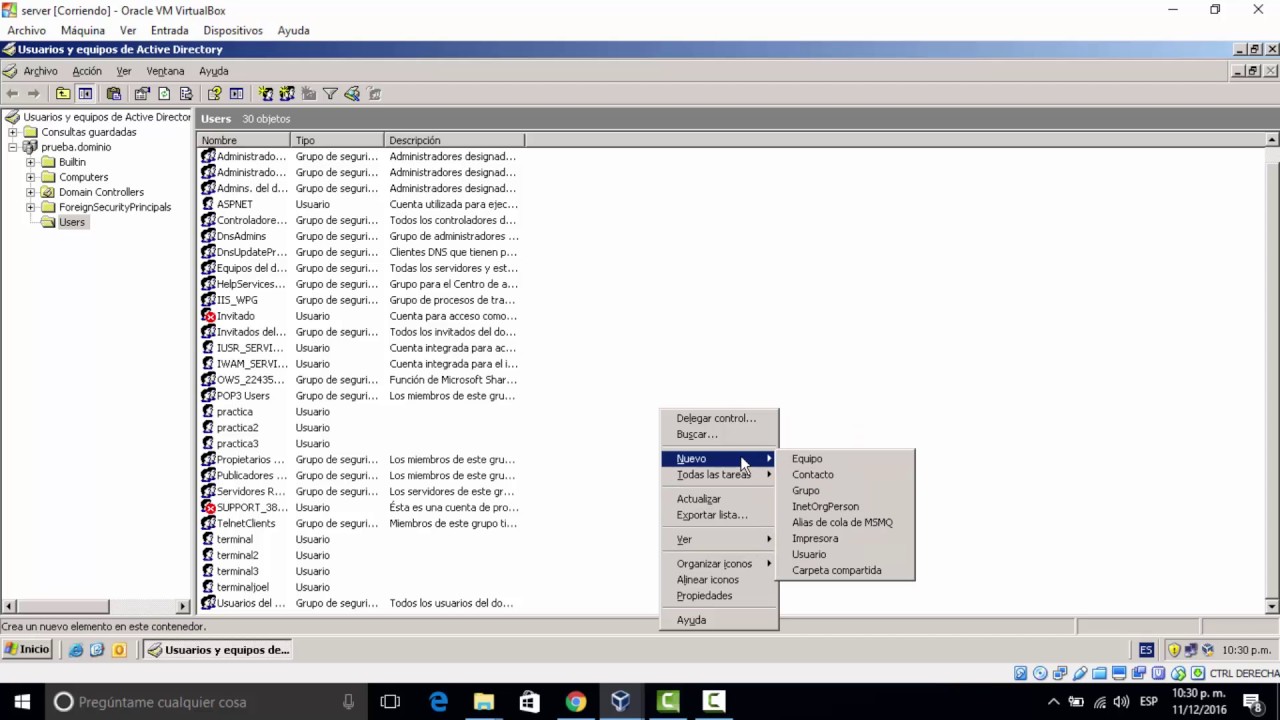
En este tutorial aprenderás paso a paso cómo configurar el protocolo FTP en Windows Server 2003. FTP es una herramienta muy útil para transferir archivos entre equipos, y configurarlo en tu servidor te permitirá compartir y transferir archivos de manera rápida y segura. Con esta guía podrás configurar fácilmente el servicio FTP en tu servidor y empezar a disfrutar de sus beneficios. ¡Comencemos!
Domina la transferencia de archivos en Windows: Cómo activar y utilizar FTP
FTP o File Transfer Protocol es un protocolo de transferencia de archivos que permite a los usuarios enviar y recibir archivos desde un servidor remoto. Configurar FTP en Windows Server 2003 es una tarea importante para aquellos que necesitan transferir archivos grandes y realizar copias de seguridad de datos desde un servidor.
Para activar FTP en Windows Server 2003, sigue estos sencillos pasos:
Paso 1: Haz clic en «Inicio» y selecciona «Panel de control».
Paso 2: Selecciona «Agregar o quitar programas».
Paso 3: Selecciona «Agregar o quitar componentes de Windows».
Paso 4: Selecciona «Servicios de Internet (IIS)» y haz clic en «Detalles».
Paso 5: Selecciona «Servicio FTP» y haz clic en «Aceptar».
Una vez que hayas activado FTP en Windows Server 2003, deberás configurar un sitio FTP y crear cuentas de usuario para acceder a él. Para hacerlo, sigue estos pasos:
Paso 1: Abre el Administrador de Internet Information Services (IIS).
Paso 2: Haz clic en «Sitios FTP» y selecciona «Agregar sitio FTP…».
Paso 3: Sigue las instrucciones del asistente para agregar un sitio FTP.
Paso 4: Crea cuentas de usuario para acceder al sitio FTP.
Una vez que hayas configurado el sitio FTP y creado las cuentas de usuario, podrás comenzar a transferir archivos. Para hacerlo, sigue estos pasos:
Paso 1: Abre el Explorador de Windows y escribe «ftp://nombre_de_tu_servidor» en la barra de direcciones.
Paso 2: Introduce tu nombre de usuario y contraseña.
Paso 3: Arrastra y suelta los archivos que deseas transferir.
Paso 4: Espera a que se complete la transferencia de archivos.
Sigue los pasos mencionados anteriormente para activar y utilizar FTP en tu servidor Windows.
Guía completa para habilitar y configurar un servidor FTP en tu equipo
FTP (File Transfer Protocol) es un protocolo utilizado para transferir archivos de un equipo a otro a través de Internet. Si necesitas compartir archivos con otros usuarios, habilitar un servidor FTP en tu equipo puede ser una buena solución. A continuación, te mostramos cómo configurar FTP en Windows Server 2003.
Paso 1: Instalar el servidor FTP
Lo primero que debes hacer es instalar el servidor FTP en tu equipo. Para hacer esto, ve a «Inicio» > «Panel de control» > «Agregar o quitar programas» > «Agregar o quitar componentes de Windows». Selecciona «Servicios de Internet (IIS)» y haz clic en «Detalles». Luego, marca la casilla «Servicio FTP» y haz clic en «Aceptar» para instalar el servidor FTP.
Paso 2: Configurar el servidor FTP
Una vez instalado el servidor FTP, debes configurarlo para que funcione correctamente. Para hacer esto, sigue estos pasos:
1. Abre el «Administrador de Internet Information Services (IIS)» desde el menú «Herramientas administrativas».
2. Haz clic en el nombre de tu servidor en el panel izquierdo y selecciona «FTP Sitios».
3. Haz clic en «Agregar FTP Sitio» y sigue las instrucciones del asistente para crear un nuevo sitio FTP.
4. Configura las opciones de seguridad y autenticación según tus necesidades.
Paso 3: Configurar el Firewall
Para que los usuarios puedan acceder al servidor FTP desde Internet, debes configurar el Firewall de Windows para permitir el tráfico FTP. Para hacer esto, sigue estos pasos:
1. Abre el «Panel de control» y selecciona «Firewall de Windows».
2. Haz clic en «Excepciones» y luego en «Agregar programa».
3. Selecciona «FTP Server» de la lista y haz clic en «Aceptar».
4. Configura las opciones de seguridad según tus necesidades.
Paso 4: Compartir archivos a través de FTP
Una vez configurado el servidor FTP, puedes empezar a compartir archivos con otros usuarios. Para hacer esto, sigue estos pasos:
1. Abre el «Administrador de Internet Information Services (IIS)» y selecciona el sitio FTP que creaste.
2. Haz clic en «Agregar» para agregar un nuevo usuario o grupo que tenga permisos para acceder al sitio FTP.
3. Configura los permisos de acceso según tus necesidades.
4. Copia los archivos que deseas compartir en la carpeta designada para el sitio FTP.
Con estos pasos, habrás habilitado y configurado un servidor FTP en tu equipo con Windows Server 2003. Ahora, puedes compartir archivos con otros usuarios de forma sencilla y segura.
Todo lo que necesitas saber sobre FTP en Windows Server
FTP (File Transfer Protocol) es un protocolo de red utilizado para transferir archivos de un host a otro a través de una red TCP/IP. En Windows Server, FTP se utiliza ampliamente para compartir archivos entre servidores o entre usuarios de una red.
¿Cómo configurar FTP en Windows Server 2003?
Para configurar FTP en Windows Server 2003, sigue estos pasos:
Paso 1: Abre el Administrador del servidor y selecciona la opción «Agregar o quitar programas».
Paso 2: Selecciona «Agregar o quitar componentes de Windows».
Paso 3: Selecciona «Servicios de Internet (IIS)» y haz clic en «Detalles».
Paso 4: Selecciona «Servicio FTP» y haz clic en «Detalles».
Paso 5: Selecciona «Servicio FTP» y haz clic en «Aceptar».
Paso 6: Haz clic en «Siguiente» y luego en «Finalizar» para completar la instalación.
¿Cómo configurar el acceso FTP?
Una vez que hayas instalado el servicio FTP, debes configurar el acceso para permitir que los usuarios se conecten y compartan archivos. Sigue estos pasos para configurar el acceso FTP:
Paso 1: Abre el Administrador de Internet Information Services (IIS).
Paso 2: Haz clic en el servidor FTP y selecciona «Propiedades».
Paso 3: Haz clic en la pestaña «Seguridad de FTP».
Paso 4: Selecciona la opción «Permitir el acceso anónimo» para permitir que los usuarios se conecten sin necesidad de una cuenta de usuario.
Paso 5: Haz clic en «Aceptar» para guardar los cambios.
¿Cómo crear un sitio FTP?
Una vez que hayas configurado el acceso FTP, debes crear un sitio FTP para permitir que los usuarios compartan archivos. Sigue estos pasos para crear un sitio FTP:
Paso 1: Abre el Administrador de Internet Information Services (IIS).
Paso 2: Haz clic en «Sitios FTP» y selecciona «Nuevo».
Paso 3: Selecciona «Sitio FTP» y haz clic en «Siguiente».
Paso 4: Asigna un nombre al sitio FTP y haz clic en «Siguiente».
Paso 5: Selecciona la dirección IP del servidor y haz clic en «Siguiente».
Paso 6: Selecciona «No SSL» y haz clic en «Siguiente».
Paso 7: Selecciona la ruta de acceso a la carpeta compartida y haz clic en «Siguiente».
Paso 8: Haz clic en «Finalizar» para crear el sitio FTP.
Con estos pasos, podrás configurar FTP en Windows Server 2003 y permitir que los usuarios compartan archivos de forma segura y eficiente. Recuerda que es importante configurar correctamente los permisos de acceso para garantizar la seguridad de la información compartida a través de FTP.
Descubre todo lo que necesitas saber sobre la configuración de FTP
Si estás buscando una forma eficaz de transferir archivos entre tu servidor y tu equipo, FTP es una excelente opción. Pero, ¿cómo puedes configurar FTP en Windows Server 2003? ¡Aquí te lo explicamos todo!
Antes de empezar, es importante que sepas que FTP es un protocolo de transferencia de archivos que utiliza dos canales de comunicación: uno para los comandos y otro para la transferencia de datos. Por lo tanto, necesitarás configurar ambos canales para que el FTP funcione correctamente.
Para empezar, asegúrate de que el servicio FTP esté instalado en tu servidor. Si no lo está, puedes instalarlo desde el panel de control. Una vez que lo hayas instalado, deberás configurar el servidor FTP.
Para hacerlo, sigue estos pasos:
Paso 1: Abre el Administrador de Servicios de Internet (IIS) desde el panel de control. Selecciona el servidor en el que deseas configurar el FTP.
Paso 2: Haz clic en el icono «FTP Site» y selecciona «FTP Site Wizard».
Paso 3: Sigue las instrucciones del asistente hasta que llegues a la pantalla «FTP Site Summary». Aquí podrás seleccionar las opciones de autenticación y permisos para tu sitio FTP.
Paso 4: Haz clic en «Finish» para completar la configuración del servidor FTP.
Ahora que has configurado el servidor FTP, es hora de configurar el cliente FTP. Para hacerlo, necesitarás un programa cliente FTP como FileZilla o WinSCP.
Paso 1: Descarga e instala el programa cliente FTP que prefieras.
Paso 2: Abre el programa y crea una nueva conexión FTP. Introduce la dirección IP de tu servidor FTP y tus credenciales de inicio de sesión.
Paso 3: Haz clic en «Conectar» para establecer la conexión FTP.
¡Y eso es todo! Ahora puedes transferir archivos fácilmente entre tu servidor y tu equipo utilizando FTP.
Recuerda que es importante mantener la seguridad de tu servidor FTP, por lo que te recomendamos que utilices autenticación segura y encriptación de datos.
